苹果手机的SIM卡通讯录导入功能为用户提供了方便快捷的方式,让我们可以轻松地将SIM卡上的联系人信息导入到iPhone手机中,这个功能对于换机或者备份联系人非常有用,省去了手动输入的繁琐过程。通过简单的操作,我们可以轻松地将SIM卡上的通讯录导入到iPhone手机中,让我们随时随地都能够找到并联系到重要的人。下面就让我们一起来了解一下,iPhone手机如何导入SIM卡通讯录。
iPhone手机如何导入SIM卡通讯录
具体方法:
1.将需要导入的sim卡安装在苹果手机内,点击手机的设置进入。
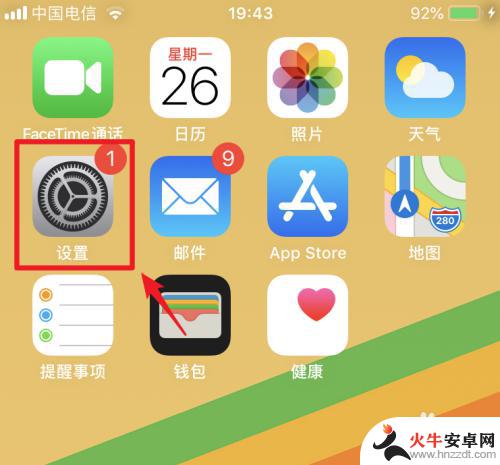
2.在手机的设置列表中,我们向上进行滑动。

3.向上滑动后,在设置中,找到通讯录的选项进入。

4.进入通讯录设置后,我们点击下方的导入sim卡通讯录的选项。
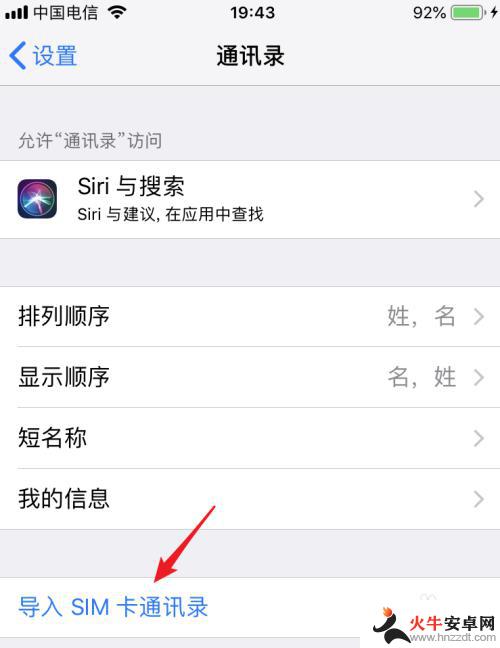
5.点击后,页面会提示正在导入sim卡通讯录,等待导入完成。
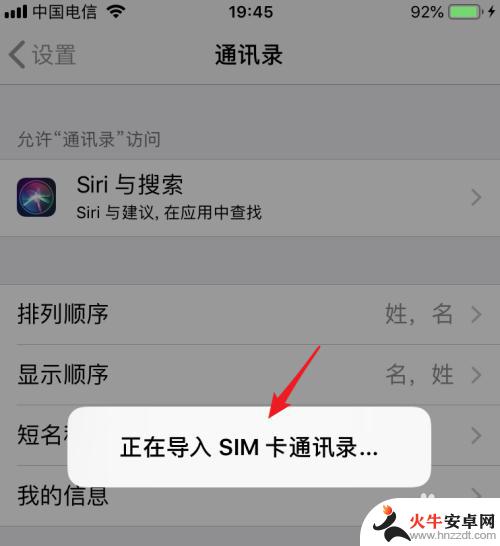
6.导入完成后,在手机中点击通讯录的应用。即可查看导入的通讯录信息。
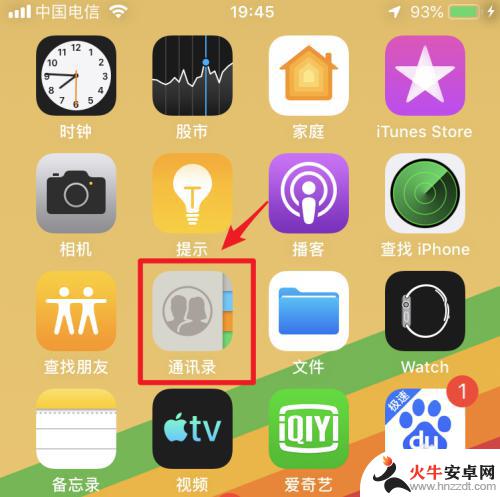
以上就是苹果如何将SIM卡的通讯录导入手机的全部内容,碰到同样情况的朋友们请参照小编的方法来处理,希望能够对大家有所帮助。














